实例教程模拟一看就会教程acketTracer
- 格式:docx
- 大小:58.16 KB
- 文档页数:62
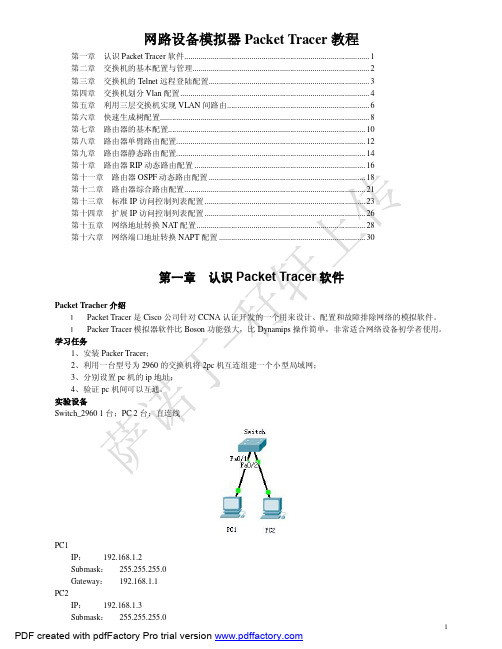
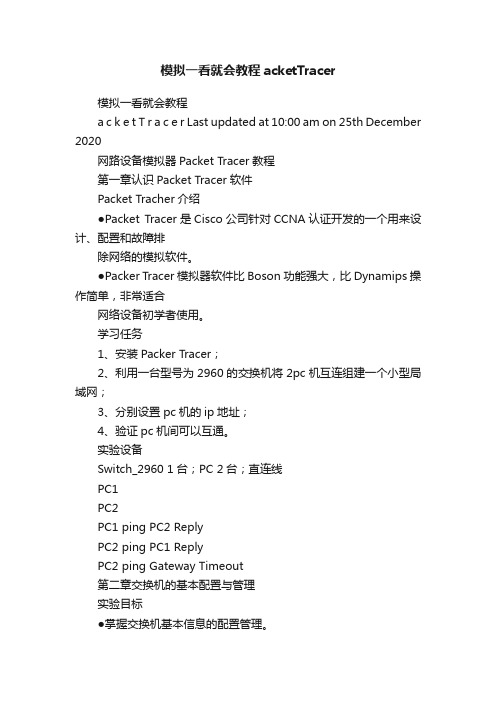
模拟一看就会教程acketTracer模拟一看就会教程a c k e t T r a c e r Last updated at 10:00 am on 25th December 2020网路设备模拟器Packet Tracer教程第一章认识Packet Tracer软件Packet Tracher介绍●Packet Tracer是Cisco公司针对CCNA认证开发的一个用来设计、配置和故障排除网络的模拟软件。
●Packer Tracer模拟器软件比Boson功能强大,比Dynamips操作简单,非常适合网络设备初学者使用。
学习任务1、安装Packer Tracer;2、利用一台型号为2960的交换机将2pc机互连组建一个小型局域网;3、分别设置pc机的ip地址;4、验证pc机间可以互通。
实验设备Switch_2960 1台;PC 2台;直连线PC1PC2PC1 ping PC2 ReplyPC2 ping PC1 ReplyPC2 ping Gateway Timeout第二章交换机的基本配置与管理实验目标●掌握交换机基本信息的配置管理。
●某公司新进一批交换机,在投入网络以后要进行初始配置与管理,你作为网络管理员,对交换机进行基本的配置与管理。
技术原理●交换机的管理方式基本分为两种:带内管理和带外管理。
●通过交换机的Console端口管理交换机属于带外管理;这种管理方式不占用交换机的网络端口,第一次配置交换机必须利用Console端口进行配置。
●通过T elnet、拨号等方式属于带内管理。
●交换机的命令行操作模式主要包括:●用户模式Switch>●特权模式Switch#●全局配置模式Switch(config)#●端口模式Switch(config-if)#实验步骤:●新建Packet Tracer拓扑图●了解交换机命令行●进入特权模式(en)●进入全局配置模式(conf t)●进入交换机端口视图模式(int f0/1)●返回到上级模式(exit)●从全局以下模式返回到特权模式(end)●帮助信息(如、co、copy)●命令简写(如 conf t)●命令自动补全(Tab)●快捷键(ctrl+c中断测试,ctrl+z退回到特权视图)●Reload重启。
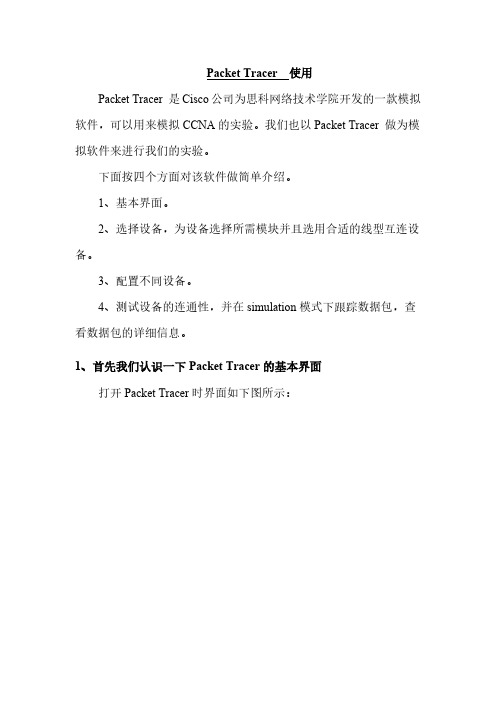
Packet Tracer 使用Packet Tracer 是Cisco公司为思科网络技术学院开发的一款模拟软件,可以用来模拟CCNA的实验。
我们也以Packet Tracer 做为模拟软件来进行我们的实验。
下面按四个方面对该软件做简单介绍。
1、基本界面。
2、选择设备,为设备选择所需模块并且选用合适的线型互连设备。
3、配置不同设备。
4、测试设备的连通性,并在simulation模式下跟踪数据包,查看数据包的详细信息。
1、首先我们认识一下Packet Tracer的基本界面打开Packet Tracer时界面如下图所示:图1 Packet Tracer 基本界面表1 Packet Tracer基本界面介绍1菜单栏此栏中有文件、选项和帮助按钮,我们在此可以找到一些基本的命令如打开、保存、打印和选项设置,还可以访问活动向导。
2主工具栏此栏提供了文件按钮中命令的快捷方式,我们还可以点击右边的网络信息按钮,为当前网络添加说明信息。
3常用工具栏此栏提供了常用的工作区工具包括:选择、整体移动、备注、删除、查看、添加简单数据包和添加复杂数据包等。
4逻辑/物理工作区转换栏我们可以通过此栏中的按钮完成逻辑工作区和物理工作区之间转换。
5工作区此区域中我们可以创建网络拓扑,监视模拟过程查看各种信息和统计数据。
6实时/模拟转换栏我们可以通过此栏中的按钮完成实时模式和模拟模式之间转换。
7网络设备库该库包括设备类型库和特定设备库。
8设备类型库此库包含不同类型的设备如路由器、交换机、HUB、无线设备、连线、终端设备和网云等。
9特定设备库此库包含不同设备类型中不同型号的设备,它随着设备类型库的选择级联显示。
10用户数据包窗口此窗口管理用户添加的数据包。
2、选择设备,为设备选择所需模块并且选用合适的线型互连设备我们在工作区中添加一个2600 XM路由器。
首先我们在设备类型库中选择路由器,特定设备库中单击2600 XM路由器,然后在工作区中单击一下就可以把2600 XM路由器添加到工作区中了。

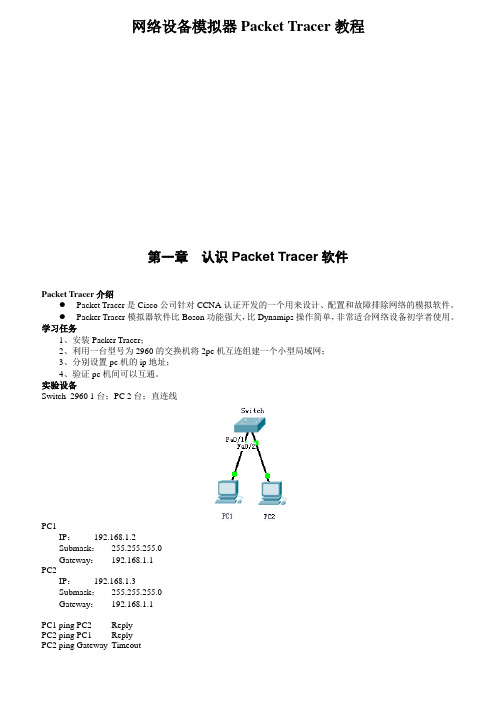
网络设备模拟器Packet Tracer教程第一章认识Packet Tracer软件Packet Tracer介绍●Packet Tracer是Cisco公司针对CCNA认证开发的一个用来设计、配置和故障排除网络的模拟软件。
●Packer Tracer模拟器软件比Boson功能强大,比Dynamips操作简单,非常适合网络设备初学者使用。
学习任务1、安装Packer Tracer;2、利用一台型号为2960的交换机将2pc机互连组建一个小型局域网;3、分别设置pc机的ip地址;4、验证pc机间可以互通。
实验设备Switch_2960 1台;PC 2台;直连线PC1IP:192.168.1.2Submask:255.255.255.0Gateway:192.168.1.1PC2IP:192.168.1.3Submask:255.255.255.0Gateway:192.168.1.1PC1 ping PC2 ReplyPC2 ping PC1 ReplyPC2 ping Gateway Timeout实验背景●某公司新进一批交换机,在投入网络以后要进行初始配置与管理,你作为网络管理员,对交换机进行基本的配置与管理。
技术原理●交换机的管理方式基本分为两种:带内管理和带外管理。
●通过交换机的Console端口管理交换机属于带外管理;这种管理方式不占用交换机的网络端口,第一次配置交换机必须利用Console端口进行配置。
●通过Telnet、拨号等方式属于带内管理。
●交换机的命令行操作模式主要包括:●用户模式Switch>●特权模式Switch#●全局配置模式Switch(config)#●端口模式Switch(config-if)#实验步骤:●新建Packet Tracer拓扑图●了解交换机命令行●进入特权模式(en)●进入全局配置模式(conf t)●进入交换机端口视图模式(int f0/1)●返回到上级模式(exit)●从全局以下模式返回到特权模式(end)●帮助信息(如? 、co?、copy?)●命令简写(如conf t)●命令自动补全(Tab)●快捷键(ctrl+c中断测试,ctrl+z退回到特权视图)●Reload重启。

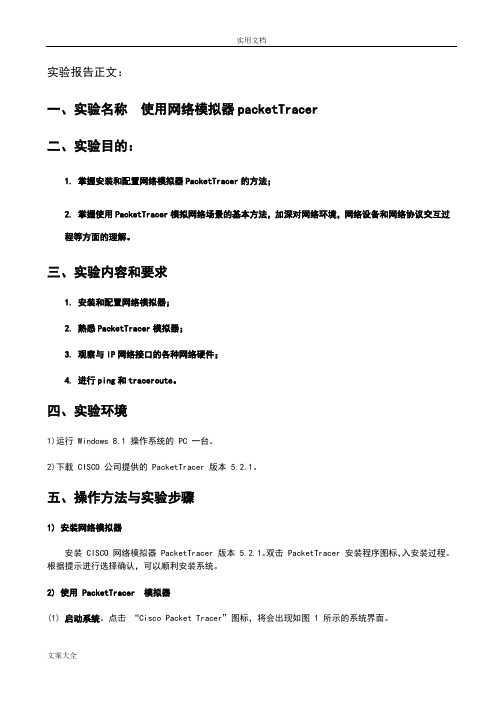
实用文档实验报告正文:一、实验名称使用网络模拟器packetTracer二、实验目的:1. 掌握安装和配置网络模拟器PacketTracer的方法;2. 掌握使用PacketTracer模拟网络场景的基本方法,加深对网络环境,网络设备和网络协议交互过程等方面的理解。
三、实验内容和要求1. 安装和配置网络模拟器;2. 熟悉PacketTracer模拟器;3. 观察与IP网络接口的各种网络硬件;4. 进行ping和traceroute。
四、实验环境1)运行 Windows 8.1 操作系统的 PC 一台。
2)下载 CISCO 公司提供的 PacketTracer 版本 5.2.1。
五、操作方法与实验步骤1) 安装网络模拟器安装 CISCO 网络模拟器 PacketTracer 版本 5.2.1。
双击 PacketTracer 安装程序图标,入安装过程。
根据提示进行选择确认,可以顺利安装系统。
2) 使用 PacketTracer 模拟器(1) 启动系统。
点击“Cisco Packet Tracer”图标,将会出现如图 1 所示的系统界面。
图 7 PacketTracer 的主界面菜单栏中包含新建、打开、保存等基本文件操作,其下方是一些常用的快捷操作图标。
工作区则是绘制、配置和调试网络拓扑图的地方。
操作工具位于工作区右边,自上而下有 7个按钮。
这些操作工具的作用分别是:选择(Selected),用于选中配置的设备;移动(MoveLayout),用于改变拓扑布局;放置标签(Place Note),用于给网络设备添加说明;删除(Delete),用于去除拓扑图中的元素,如设备、标签等;检查(Inspect),用于查询网络设备的选路表、MAC 表、ARP 表等;增加简单的 PDU(Add Simple PDU),用于增加 IP 报文等简单操作;增加复杂的 PDU(Add Complex PDU),可以在设置 IP 报文后再设置 TTL 值等操作。
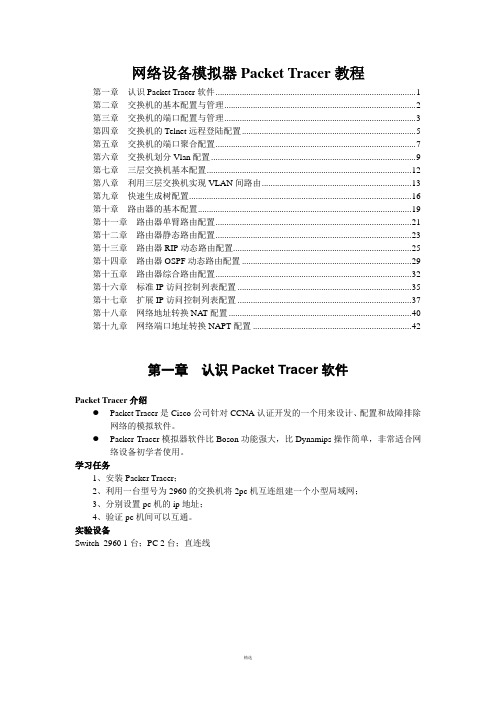
网络设备模拟器Packet Tracer教程第一章认识Packet Tracer软件 (1)第二章交换机的基本配置与管理 (2)第三章交换机的端口配置与管理 (3)第四章交换机的Telnet远程登陆配置 (5)第五章交换机的端口聚合配置 (7)第六章交换机划分Vlan配置 (9)第七章三层交换机基本配置 (12)第八章利用三层交换机实现VLAN间路由 (13)第九章快速生成树配置 (16)第十章路由器的基本配置 (19)第十一章路由器单臂路由配置 (21)第十二章路由器静态路由配置 (23)第十三章路由器RIP动态路由配置 (25)第十四章路由器OSPF动态路由配置 (29)第十五章路由器综合路由配置 (32)第十六章标准IP访问控制列表配置 (35)第十七章扩展IP访问控制列表配置 (37)第十八章网络地址转换NA T配置 (40)第十九章网络端口地址转换NAPT配置 (42)第一章认识Packet Tracer软件Packet Tracer介绍●Packet Tracer是Cisco公司针对CCNA认证开发的一个用来设计、配置和故障排除网络的模拟软件。
●Packer Tracer模拟器软件比Boson功能强大,比Dynamips操作简单,非常适合网络设备初学者使用。
学习任务1、安装Packer Tracer;2、利用一台型号为2960的交换机将2pc机互连组建一个小型局域网;3、分别设置pc机的ip地址;4、验证pc机间可以互通。
实验设备Switch_2960 1台;PC 2台;直连线PC1IP:192.168.1.2Submask:255.255.255.0Gateway:192.168.1.1PC2IP:192.168.1.3Submask:255.255.255.0Gateway:192.168.1.1PC1 ping PC2 ReplyPC2 ping PC1 ReplyPC2 ping Gateway Timeout第二章交换机的基本配置与管理实验目标●掌握交换机基本信息的配置管理。
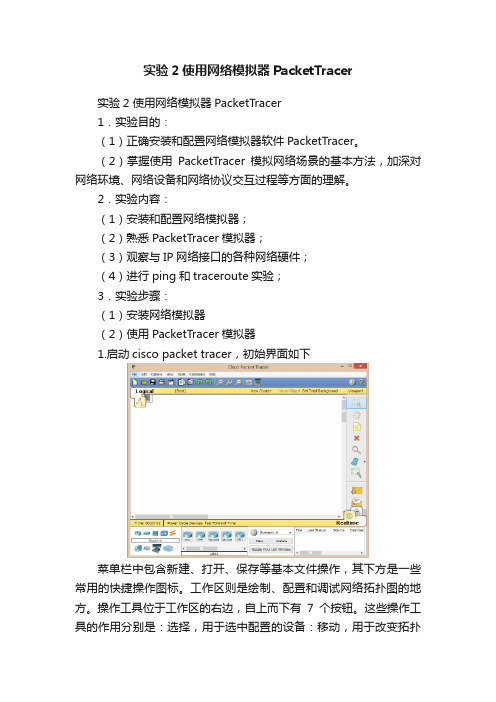
实验2使用网络模拟器PacketTracer实验2 使用网络模拟器PacketTracer1.实验目的:(1)正确安装和配置网络模拟器软件PacketTracer。
(2)掌握使用PacketTracer模拟网络场景的基本方法,加深对网络环境、网络设备和网络协议交互过程等方面的理解。
2.实验内容:(1)安装和配置网络模拟器;(2)熟悉PacketTracer模拟器;(3)观察与IP网络接口的各种网络硬件;(4)进行ping和traceroute实验;3.实验步骤:(1)安装网络模拟器(2)使用PacketTracer模拟器1.启动cisco packet tracer,初始界面如下菜单栏中包含新建、打开、保存等基本文件操作,其下方是一些常用的快捷操作图标。
工作区则是绘制、配置和调试网络拓扑图的地方。
操作工具位于工作区的右边,自上而下有7个按钮。
这些操作工具的作用分别是:选择,用于选中配置的设备:移动,用于改变拓扑的不去;防止标签,用于给网络设备添加说明;删除,用于去除拓扑图中的元素,入设备、标签等;检查,用于查询网络设备的选路表,MAC表、ARP表等;增加简单的PDU,用于增加IP报文等简单操作;增加复杂的PDU,可以在设置IP报文后再设置TTL值等操作。
使用检查工具可以查看网络设备(交换机、路由器)的3张表,该功能等同于在IOS命令行中采用相应的show命令,如show arp。
增加简单的PDU和复杂的PDU两个工具用于构造测试网络报文时使用,前者仅能测试链路或主机之间是否路由可达,后者则具有更多的功能。
2.绘制网络拓扑图绘制网络拓扑图主要有以下几个步骤:增加网络设备、增加设备硬件模块、连接设备和配置设备等。
先用上述方法从设备区拖入两台PC和一台交换机,再用直通铜线与某个RJ45以太端口连接。
稍后片刻,线缆端的点就会变绿,表示所有的物理连接都是正确的,否则要检查并排除梭巡在的物理连接方面的问题。
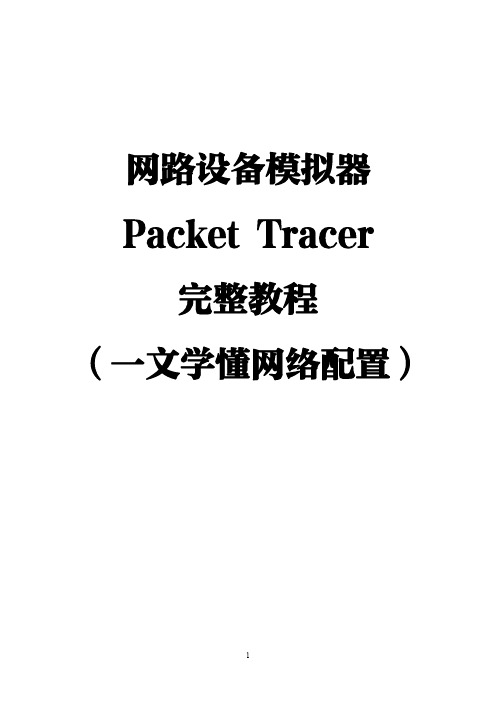
网路设备模拟器Packet Tracer完整教程(一文学懂网络配置)目录第一章认识Packet Tracer软件 (3)第二章交换机的基本配置与管理 (5)第三章交换机的端口配置与管理 (6)第四章交换机的Telnet远程登陆配置 (8)第五章交换机的端口聚合配置 (11)第六章交换机划分Vlan配置 (14)第七章三层交换机基本配置 (17)第八章利用三层交换机实现VLAN间路由 (19)第九章快速生成树配置 (22)第十章路由器的基本配置 (25)第十一章路由器单臂路由配置 (27)第十二章路由器静态路由配置 (29)第十三章路由器RIP动态路由配置 (32)第十四章路由器OSPF动态路由配置 (35)第十五章路由器综合路由配置 (38)第十六章标准IP访问控制列表配置 (41)第十七章扩展IP访问控制列表配置 (44)第十八章网络地址转换NAT配置 (46)第十九章网络端口地址转换NAPT配置 (49)第二十章交换机端口安全 (52)第一章认识Packet Tracer软件Packet Tracher介绍●Packet Tracer是Cisco公司针对CCNA认证开发的一个用来设计、配置和故障排除网络的模拟软件。
●Packer Tracer模拟器软件比Boson功能强大,比Dynamips操作简单,非常适合网络设备初学者使用。
学习任务1、安装Packer Tracer;2、利用一台型号为2960的交换机将2pc机互连组建一个小型局域网;3、分别设置pc机的ip地址;4、验证pc机间可以互通。
实验设备Switch_29601台;PC2台;直连线直通线:网线两头线序一致(均为568A或68B)叫直通线。
交叉线:网线一头是568A线序,另一头是568B线序。
通常,如果是计算机与交换机或HUB相连,则两头都做568a,或两头都做568b,即使用直通线;如果是两台计算机互连或ADSL MODEM与HUB连接,则需要一头做568a,另一头做568b,也就是常说的1和3,2和6互换了,即使用交叉线。
![[计算机]Cisco_Packet_Tracer实验教程](https://img.taocdn.com/s1/m/2006e0a4168884868762d6f8.png)
[计算机]Cisco_Packet_Tracer实验教程第一篇、熟悉界面一、设备的选择与连接在界面的左下角一块区域,这里有许多种类的硬件设备,从左至右,从上到下依次为路由器、交换机、集线器、无线设备、设备之间的连线(Connections)、终端设备、仿真广域网、Custom Made Devices(自定义设备)下面着重讲一下“Connections”,用鼠标点一下它之后,在右边你会看到各种类型的线,依次为Automatically Choose Connection Type(自动选线,万能的,一般不建议使用,除非你真的不知道设备之间该用什么线)、控制线、直通线、交叉线、光纤、电话线、同轴电缆、DCE、DTE。
其中DCE和DTE是用于路由器之间的连线,实际当中,你需要把DCE和一台路由器相连,DTE和另一台设备相连。
而在这里,你只需选一根就是了,若你选了DCE这一根线,则和这根线先连的路由器为DCE,配置该路由器时需配置时钟哦。
交叉线只在路由器和电脑直接相连,或交换机和交换机之间相连时才会用到。
注释:那么Custom Made Devices设备是做什么的呢,通过实验发现当我们用鼠标单击不放开左键把位于第一行的第一个设备也就是Router中的任意一个拖到工作区,然后再拖一个然后我们尝试用串行线Serial DTE连接两个路由器时发现,他们之间是不会正常连接的,原因是这两个设备初始化对然虽然都是模块化的,但是没有添加,比如多个串口等等。
那么,这个Custom Made Devices 设备就比较好了,他会自动添加一些“必须设备的”,在实验环境下每次选择设备就不用手动添加所需设备了,使用起来很方便,除非你想添加“用户自定义设备”里没有的设备再添加也不迟。
当你需要用哪个设备的时候,先用鼠标单击一下它,然后在中央的工作区域点一下就OK了,或者直接用鼠标摁住这个设备把它拖上去。
连线你就选中一种线,然后就在要连接的线的设备上点一下,选接口,再点另一设备,选接口就OK了。
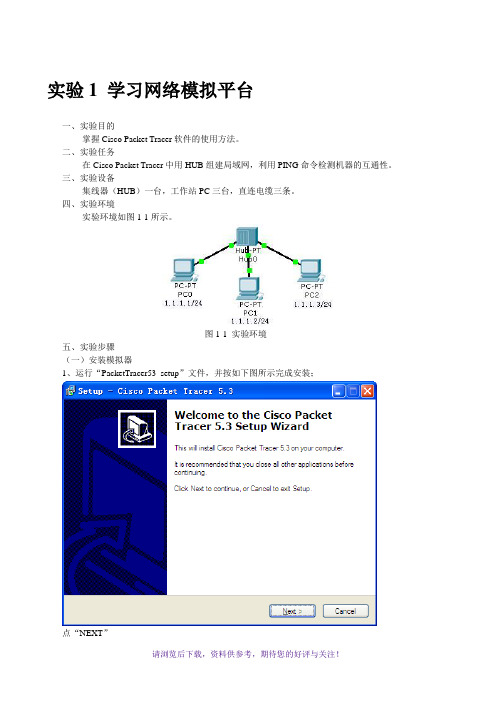
实验1 学习网络模拟平台一、实验目的掌握Cisco Packet Tracer软件的使用方法。
二、实验任务在Cisco Packet Tracer中用HUB组建局域网,利用PING命令检测机器的互通性。
三、实验设备集线器(HUB)一台,工作站PC三台,直连电缆三条。
四、实验环境实验环境如图1-1所示。
图1-1 实验环境五、实验步骤(一)安装模拟器1、运行“PacketTracer53_setup”文件,并按如下图所示完成安装;点“NEXT”选择“I accept the agreement”后,点“next”不用更改安装目录,直接点“next”点“next”点“next”点“install”正在安装点“Finish”,安装完成进入到了模拟实验环境,请先关闭2、汉化:按“汉化说明”文件操作。
重启模拟器可看到如下图所示的汉化结果。
(二)使用模拟器1、运行Cisco Packet Tracer软件,在逻辑工作区放入一台集线器(HUB)和三台终端设备PC,用直连线(Copper Straight-Through)按下图将HUB和PC工作站连接起来,HUB端接Port口,PC端分别接以太网(Fastethernet)口。
2、分别点击各工作站PC,进入其配置窗口,选择桌面(Desktop)项,选择运行IP地址配置(IP Configuration),设置IP地址和子网掩码分别为PC0:1.1.1.1,255.255.255.0;PC1:1.1.1.2,255.255.255.0;PC2:1.1.1.3,255.255.255.0。
3、点击Cisco Packet Tracer软件右下方的仿真模式(Simulation Mode)按钮,如图1-2所示。
将Cisco Packet Tracer的工作状态由实时模式(Realtime)转换为仿真模式(Simulation)。
图1-2 按Simulation Mode按钮4、点击PC0进入配置窗口,选择桌面(Desktop)项,选择运行命令提示符(Command Prompt),如图1-3所示。

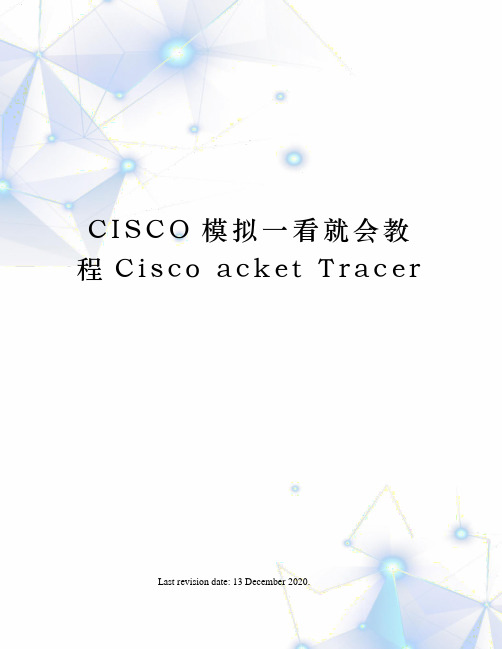
C I S C O模拟一看就会教程C i s c o a c k e t T r a c e r Last revision date: 13 December 2020.网路设备模拟器Packet Tracer教程第一章认识Packet Tracer软件Packet Tracher介绍Packet Tracer是Cisco公司针对CCNA认证开发的一个用来设计、配置和故障排除网络的模拟软件。
Packer Tracer模拟器软件比Boson功能强大,比Dynamips操作简单,非常适合网络设备初学者使用。
学习任务1、安装Packer Tracer;2、利用一台型号为2960的交换机将2pc机互连组建一个小型局域网;3、分别设置pc机的ip地址;4、验证pc机间可以互通。
实验设备Switch_2960 1台;PC 2台;直连线PC1IP:Submask:Gateway:IP:Submask:Gateway: ping PC2 ReplyPC2 ping PC1 ReplyPC2 ping Gateway Timeout第二章交换机的基本配置与管理实验目标掌握交换机基本信息的配置管理。
实验背景某公司新进一批交换机,在投入网络以后要进行初始配置与管理,你作为网络管理员,对交换机进行基本的配置与管理。
技术原理交换机的管理方式基本分为两种:带内管理和带外管理。
通过交换机的Console端口管理交换机属于带外管理;这种管理方式不占用交换机的网络端口,第一次配置交换机必须利用Console端口进行配置。
通过Telnet、拨号等方式属于带内管理。
交换机的命令行操作模式主要包括:用户模式Switch>特权模式Switch#全局配置模式Switch(config)#端口模式Switch(config-if)#实验步骤:新建Packet Tracer拓扑图了解交换机命令行进入特权模式(en)进入全局配置模式(conf t)进入交换机端口视图模式(int f0/1)返回到上级模式(exit)从全局以下模式返回到特权模式(end)帮助信息(如、co、copy)命令简写(如 conf t)命令自动补全(Tab)快捷键(ctrl+c中断测试,ctrl+z退回到特权视图)Reload重启。
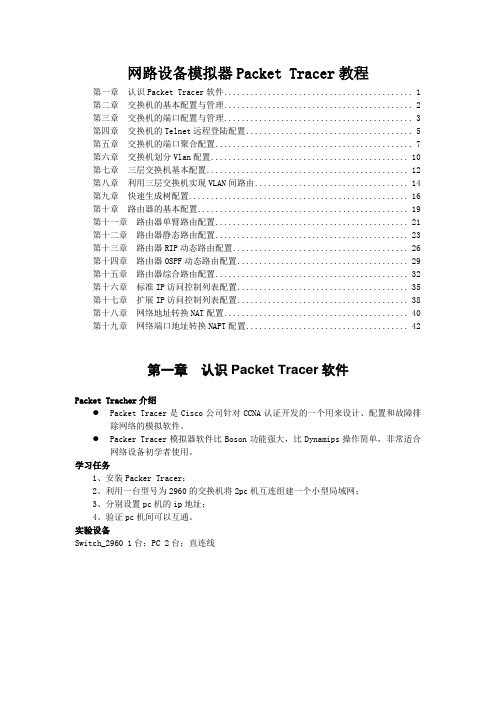
网路设备模拟器Packet Tracer教程第一章认识Packet Tracer软件 (1)第二章交换机的基本配置与管理 (2)第三章交换机的端口配置与管理 (3)第四章交换机的Telnet远程登陆配置 (5)第五章交换机的端口聚合配置 (7)第六章交换机划分Vlan配置 (10)第七章三层交换机基本配置 (12)第八章利用三层交换机实现VLAN间路由 (14)第九章快速生成树配置 (16)第十章路由器的基本配置 (19)第十一章路由器单臂路由配置 (21)第十二章路由器静态路由配置 (23)第十三章路由器RIP动态路由配置 (26)第十四章路由器OSPF动态路由配置 (29)第十五章路由器综合路由配置 (32)第十六章标准IP访问控制列表配置 (35)第十七章扩展IP访问控制列表配置 (38)第十八章网络地址转换NAT配置 (40)第十九章网络端口地址转换NAPT配置 (42)第一章认识Packet Tracer软件Packet Tracher介绍●Packet Tracer是Cisco公司针对CCNA认证开发的一个用来设计、配置和故障排除网络的模拟软件。
●Packer Tracer模拟器软件比Boson功能强大,比Dynamips操作简单,非常适合网络设备初学者使用。
学习任务1、安装Packer Tracer;2、利用一台型号为2960的交换机将2pc机互连组建一个小型局域网;3、分别设置pc机的ip地址;4、验证pc机间可以互通。
实验设备Switch_2960 1台;PC 2台;直连线PC1IP:192.168.1.2Submask:255.255.255.0Gateway:192.168.1.1PC2IP:192.168.1.3Submask:255.255.255.0Gateway:192.168.1.1PC1 ping PC2 ReplyPC2 ping PC1 ReplyPC2 ping Gateway Timeout第二章交换机的基本配置与管理实验目标●掌握交换机基本信息的配置管理。
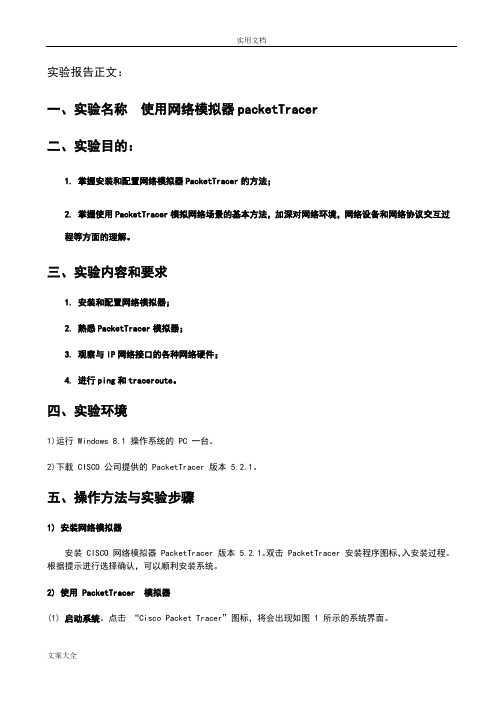
实用文档实验报告正文:一、实验名称使用网络模拟器packetTracer二、实验目的:1. 掌握安装和配置网络模拟器PacketTracer的方法;2. 掌握使用PacketTracer模拟网络场景的基本方法,加深对网络环境,网络设备和网络协议交互过程等方面的理解。
三、实验内容和要求1. 安装和配置网络模拟器;2. 熟悉PacketTracer模拟器;3. 观察与IP网络接口的各种网络硬件;4. 进行ping和traceroute。
四、实验环境1)运行 Windows 8.1 操作系统的 PC 一台。
2)下载 CISCO 公司提供的 PacketTracer 版本 5.2.1。
五、操作方法与实验步骤1) 安装网络模拟器安装 CISCO 网络模拟器 PacketTracer 版本 5.2.1。
双击 PacketTracer 安装程序图标,入安装过程。
根据提示进行选择确认,可以顺利安装系统。
2) 使用 PacketTracer 模拟器(1) 启动系统。
点击“Cisco Packet Tracer”图标,将会出现如图 1 所示的系统界面。
图 7 PacketTracer 的主界面菜单栏中包含新建、打开、保存等基本文件操作,其下方是一些常用的快捷操作图标。
工作区则是绘制、配置和调试网络拓扑图的地方。
操作工具位于工作区右边,自上而下有 7个按钮。
这些操作工具的作用分别是:选择(Selected),用于选中配置的设备;移动(MoveLayout),用于改变拓扑布局;放置标签(Place Note),用于给网络设备添加说明;删除(Delete),用于去除拓扑图中的元素,如设备、标签等;检查(Inspect),用于查询网络设备的选路表、MAC 表、ARP 表等;增加简单的 PDU(Add Simple PDU),用于增加 IP 报文等简单操作;增加复杂的 PDU(Add Complex PDU),可以在设置 IP 报文后再设置 TTL 值等操作。

packet tracer的简单使用
Packet Tracer是一款由思科开发的网络模拟软件,可以帮助用
户进行网络设备的模拟和实验。
以下是Packet Tracer的简单使用步骤:
1. 打开Packet Tracer软件,进入主界面。
2. 在主界面左侧的设备列表中,选择需要使用的网络设备并将其拖动到模拟环境中。
3. 连接设备:使用线缆工具或直接点击设备进行连接。
点击线缆工具,然后按住起始设备上的端口,拖动到目标设备的端口上松开。
4. 配置设备:右键单击设备,选择"配置"选项。
在配置窗口中,可以设置设备的IP地址、子网掩码、默认网关、静态路由等。
5. 连接到设备并打开命令行界面:右键单击设备,选择"命令
行界面"。
在命令行界面中,可以输入命令进行设备的配置和
管理,例如ping测试、路由配置等。
6. 运行模拟:点击模拟按钮,然后通过实际操作设备或在命令行界面中输入命令来模拟和测试网络。
7. 保存和加载项目:点击"文件",选择"保存项目"可以将当前
的模拟项目保存为.pkt文件。
而"加载项目"可以打开之前保存
的项目。
以上是Packet Tracer的简单使用步骤,通过使用Packet Tracer 可以轻松进行网络设备的模拟和实验。

路由与交换技术案例实训教程目录准备知识案例一、认识Packet Tracer (1)基础篇案例二、交换机的基本配置与管理 (10)案例三、交换机的Telnet远程登陆配置 (19)案例四、交换机Vlan配置 (26)案例五、利用三层交换机实现VLAN间路由 (36)案例六、路由器的基本配置与管理 (43)案例七、路由器单臂路由配置 (58)案例八、路由器静态路由配置 (64)案例九、路由器RIP动态路由配置 (82)案例十、路由器OSPF动态路由配置 (92)提高篇案例十一、快速生成树和链路聚合配置 (104)案例十二、路由器综合路由配置 (115)案例十三、标准IP访问控制列表配置 (128)案例十四、扩展IP访问控制列表配置 (136)案例十五、网络地址转换NAT配置 (146)案例十六、网络端口地址转换NAPT配置 (154)案例一、认识Packet Tracer一、Packet Tracer介绍Packet Tracer 是由Cisco公司发布的一个辅助学习工具,为学习思科网络课程的初学者设计、配置、排除网络故障提供了网络模拟环境。
用户可以在软件的图形用户界面上直接使用拖曳方法建立网络拓扑,并可提供数据包在网络中行进的详细处理过程,观察网络实时运行情况。
可以学习IOS 的配置、锻炼故障排查能力。
二、学习任务1、安装Packer Tracer,了解Packer Tracer安装和基本操作。
2、利用一台型号为2960 的交换机将两台PC机互连组建一个小型局域网。
3、分别设置PC机的IP地址。
4、验证PC机间可以实现互通。
三、实训设备Switch 2960 1 台;PC 2台;直连线。
四、实训内容和步骤1、安装Packer Tracer,了解Packer Tracer安装和基本操作。
Packer Tracer的安装过程非常方便,只需要按照安装向导,选择程序安装文件夹即可一步步完成,本教程使用的是Packer Tracer 5.03简体中文汉化版,在安装完英文原版的基础上,只需按以下方法即可完成汉化。
网路设备模拟器P a c k e t T r a c e r教程第二章交换机的基本配置与管理 ....................................................................第三章交换机的端口配置与管理 ....................................................................第四章交换机的Telnet远程登陆配置 ............................................................第五章交换机的端口聚合配置 ........................................................................第六章交换机划分Vlan配置...........................................................................第七章三层交换机基本配置 ............................................................................第八章利用三层交换机实现VLAN间路由 .....................................................第九章快速生成树配置 ....................................................................................第十章路由器的基本配置 ................................................................................第十一章路由器单臂路由配置 ........................................................................第十二章路由器静态路由配置 ........................................................................第十三章路由器RIP动态路由配置.................................................................第十四章路由器OSPF动态路由配置..............................................................第十五章路由器综合路由配置 ........................................................................第十六章标准IP访问控制列表配置...............................................................第十七章扩展IP访问控制列表配置...............................................................第十八章网络地址转换NAT配置 ...................................................................第十九章网络端口地址转换NAPT配置 .........................................................第一章认识PacketTracer软件PacketTracher介绍●PacketTracer是Cisco公司针对CCNA认证开发的一个用来设计、配置和故障排除网络的模拟软件。
●PackerTracer模拟器软件比Boson功能强大,比Dynamips操作简单,非常适合网络设备初学者使用。
学习任务1、安装PackerTracer;2、利用一台型号为2960的交换机将2pc机互连组建一个小型局域网;3、分别设置pc机的ip地址;4、验证pc机间可以互通。
实验设备Switch_29601台;PC2台;直连线PC1IP:Submask:Gateway:PC2IP:Submask:Gateway:PC1pingPC2 ReplyPC2pingPC1 ReplyPC2pingGateway Timeout第二章交换机的基本配置与管理实验目标●掌握交换机基本信息的配置管理。
实验背景●某公司新进一批交换机,在投入网络以后要进行初始配置与管理,你作为网络管理员,对交换机进行基本的配置与管理。
技术原理●交换机的管理方式基本分为两种:带内管理和带外管理。
●通过交换机的Console端口管理交换机属于带外管理;这种管理方式不占用交换机的网络端口,第一次配置交换机必须利用Console端口进行配置。
●通过Telnet、拨号等方式属于带内管理。
●交换机的命令行操作模式主要包括:●用户模式Switch>●特权模式Switch#●全局配置模式Switch(config)#●端口模式Switch(config-if)#实验步骤:●新建PacketTracer拓扑图●了解交换机命令行●进入特权模式(en)●进入全局配置模式(conft)●进入交换机端口视图模式(intf0/1)●返回到上级模式(exit)●从全局以下模式返回到特权模式(end)●帮助信息(如、co、copy)●命令简写(如conft)●命令自动补全(Tab)●快捷键(ctrl+c中断测试,ctrl+z退回到特权视图)●Reload重启。
(在特权模式下)●修改交换机名称(hostnameX)实验设备Switch_29601台;PC1台;配置线;PCconsole端口Switch>enableSwitch#conftSwitch(config)#hostnameXSwitch(config)#interfacefa0/1Switch(config-if)#end使用tab键,命令简写,帮助命令?第三章交换机的端口配置与管理实验目标●掌握交换机基本信息的配置管理。
实验背景●某公司新进一批交换机,在投入网络以后要进行初始配置与管理,你作为网络管理员,对交换机进行端口的配置与管理。
技术原理●交换机的管理方式基本分为两种:带内管理和带外管理。
●通过交换机的Console端口管理交换机属于带外管理;这种管理方式不占用交换机的网络端口,第一次配置交换机必须利用Console端口进行配置。
●交换机的命令行操作模式主要包括:●用户模式Switch>●特权模式Switch#●全局配置模式Switch(config)#●端口模式Switch(config-if)#实验步骤:●新建PacketTracer拓扑图●了解交换机端口配置命令行●修改交换机名称(hostnameX)●配置交换机端口参数(speed,duplex)●查看交换机版本信息(showversion)●查看当前生效的配置信息(showrunning-config)●查看保存在NVRAM中的启动配置信息(showstartup-config)●查看端口信息Switch#showinterface●查看交换机的MAC地址表Switch#showmac-address-table●选择某个端口Switch(config)#interfacetypemod/port(type表示端口类型,通常有ethernet、Fastethernet、Gigabitethernet)(mod表示端口所在的模块,port表示在该模块中的编号)例如interfacefastethernet0/1●选择多个端口Switch(config)#interfacetypemod/startport-endport●设置端口通信速度Switch(config-if)#speed[10/100/auto]●设置端口单双工模式Switch(config-if)#duplex[half/full/auto]●交换机、路由器中有很多密码,设置对这些密码可以有效的提高设备的安全性。
●switch(config)#enablepassword******设置进入特权模式的密码●switch(config-line)可以设置通过console端口连接设备及Telnet远程登录时所需的密码;●switch(config)#lineconsole0表示配置控制台线路,0是控制台的线路编号。
●switch(config-line)#login用于打开登录认证功能。
●switch(config-line)#password5ijsj//设置进入控制台访问的密码若交换机设置为auto以外的具体速度,此时应注意保证通信双方也要有相同的设置值。
注意事项:在配置交换机时,要注意交换机端口的单双工模式的匹配,如果链路一端设置的是全双工,另一端是自动协商,则会造成响应差和高出错率,丢包现象会很严重。
通常两端设置为相同的模式。
实验设备Switch_29601台;PC1台;配置线;直通线PCconsole端口Switch>enableSwitch#conftSwitch(config)#hostnameS2960S2960(config)#interfacefa0/1S2960(config-if)#speed100S2960(config-if)#duplexfullS2960(config-if)#exit同时将PC的网卡改成全双工模式,100M速率,否则链路不通S2960(config)#hostnameswitchSwitch(config)#exitSwitch#showversionSwitch#showrunSwitch#showinterfaceSwitch#showmac-address-tableSwitch#configtSwitch(config)#enablepasswordcisco//激活特权模式密码为ciscoSwitch(config)#noenablepassword//取消特权模式密码Switch(config)#lineconsole0Switch(config-line)#passwordciscoSwitch(config-line)#loginSwitch(config-line)#nopassword//取消密码第四章交换机的Telnet远程登陆配置实验目标●掌握采用Telnet方式配置交换机的方法。